
Сонголт 1: Макос ба тарган файлын систем
Flash Drive-ийг NTFS-ээс бусад системд флаш форматлах нь гуравдагч этгээдийн програм хангамжийг суулгахад шаардлагагүй болно.
- Зорилтот драйверыг MacBook руу холбож, хүлээн зөвшөөрөгдсөн бөгөөд үүнийг хүлээн зөвшөөрсөн эсэхийг шалгаарай.
- Дараа нь дискний хэрэгслийн хэрэгслийг ажиллуул, жишээлбэл, Shift + командын хослолыг авах боломжтой

Сонголт 2: NTFS
NTFS бол стандарт Windows файлын систем бөгөөд анхдагч Macos дэмжигдэхгүй байна. Хэрэв драйвер үүнийг форматлах шаардлагатай бол гуравдагч талын програм хангамжийг суулгах шаардлагатай бол. Жишээ нь Seapate-ийг тарааж байгаа ntfs-ийг анхаарч үзээрэй.
NTFS-ийг MAC-ийг албан ёсны сайтаас SEAGATE-ээс татаж аваарай
- Програм суулгах програмыг ачаалж, ажиллуул. "MAC" зүйл дээр суурилуулах "дээр дарна уу.
- Хэрэглэгчийн гэрээг уншина уу, зохих тэмдэг тавьж, "Дараах" дээр дарна уу.
- Суулгацыг үргэлжлүүлэхийн тулд нууц үгээ оруулна уу.
- Анхдагч, орчин үеийн Macos хувилбарууд нь гуравдагч талын эх сурвалжийг суулгаж, тэгвэл та зөвшөөрөл өгөх хэрэгтэй. Анхааруулах цонхонд "Нээлттэй аюулгүй байдлын тохиргоог ашиглана уу.

Өөрчлөлт хийхийн тулд түгжээг товшоод нууц үгээ оруулна уу.
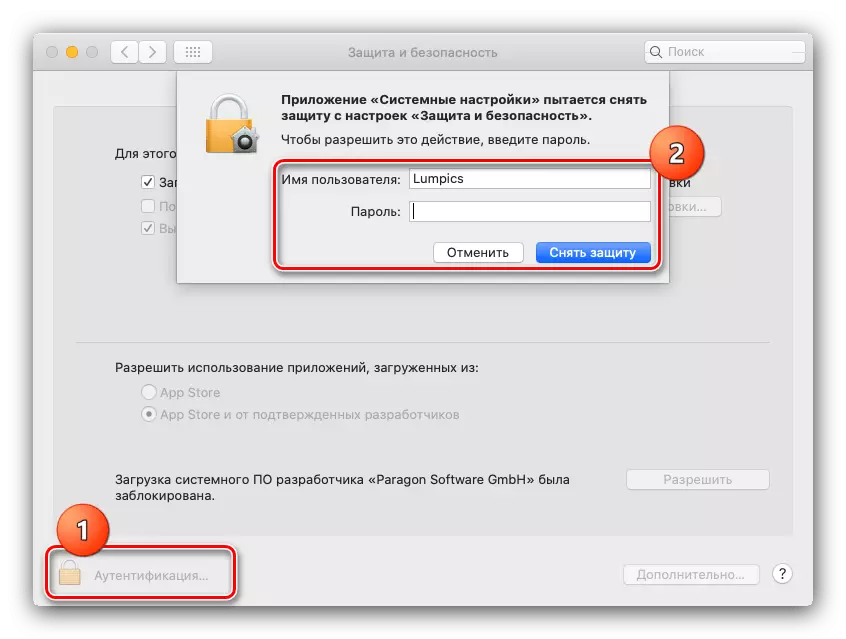
Дараа нь "Зөвшөөрөх" дээр дарна уу.
- Суулгацын төгсгөлд та дахин эхлүүлэх шаардлагатай - Ашиглаж буй програмуудыг дахин эхлүүлэх хэрэгтэй. Өөрчлөлт хийх, дараа нь суулгагч дээр дарна уу.
- MacBook-ийн дараа дахин идэвхжүүлсний дараа олсон шилжилтийн хэрэгслийн мөрөнд очно уу. "Хөтөлбөр".
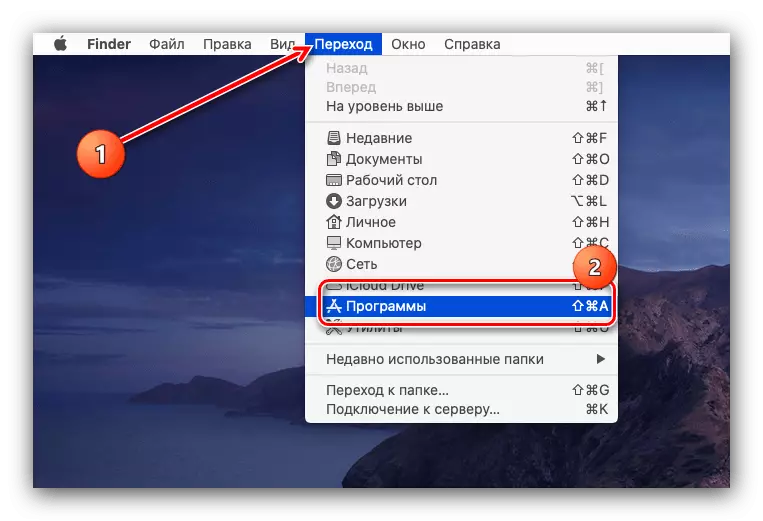
Програмын хавтасанд, MAC-д NTF-ийг MAC-г олоод, үүнийг ажиллуулаад LKM-ийг нэг удаа залгаарай.
- Хөтөлбөрт интерфэйс нь "дискний хэрэгсэл "тэй төстэй юм. Үүнтэй ижил байдлаар, хажуугийн цэсэнд USB флаш дискээ сонгоод дараа нь "арилгах" дээр дарна уу.
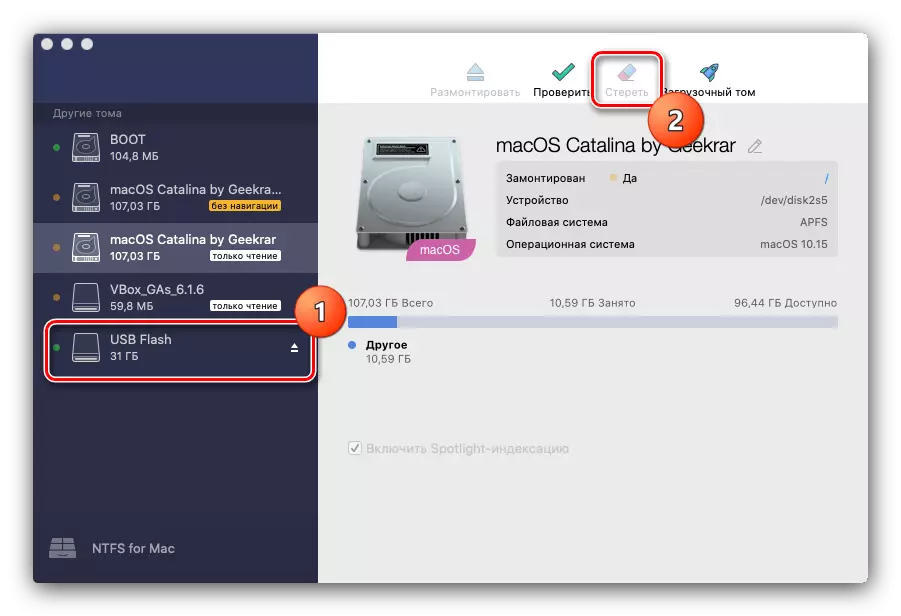
Үүнтэй адил форматлалт нь зөвхөн "Microsoft NTFS" файлын системд байх болно.
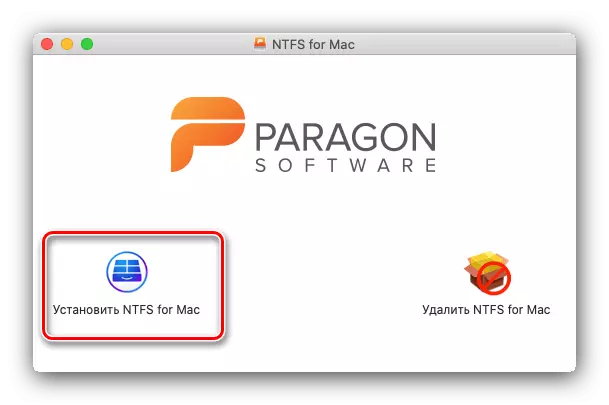
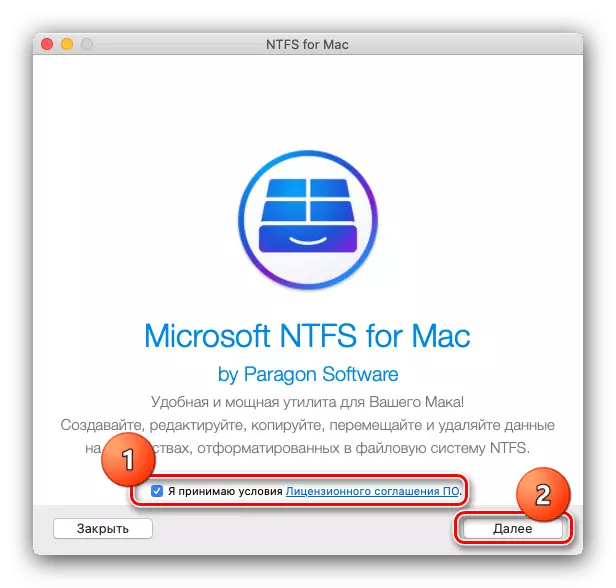
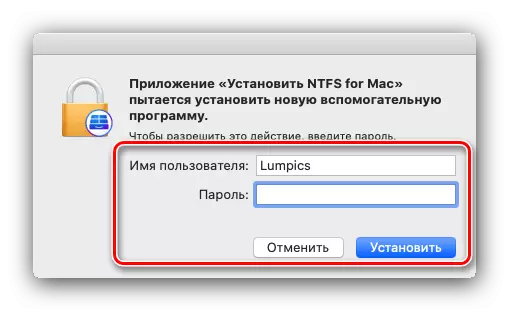
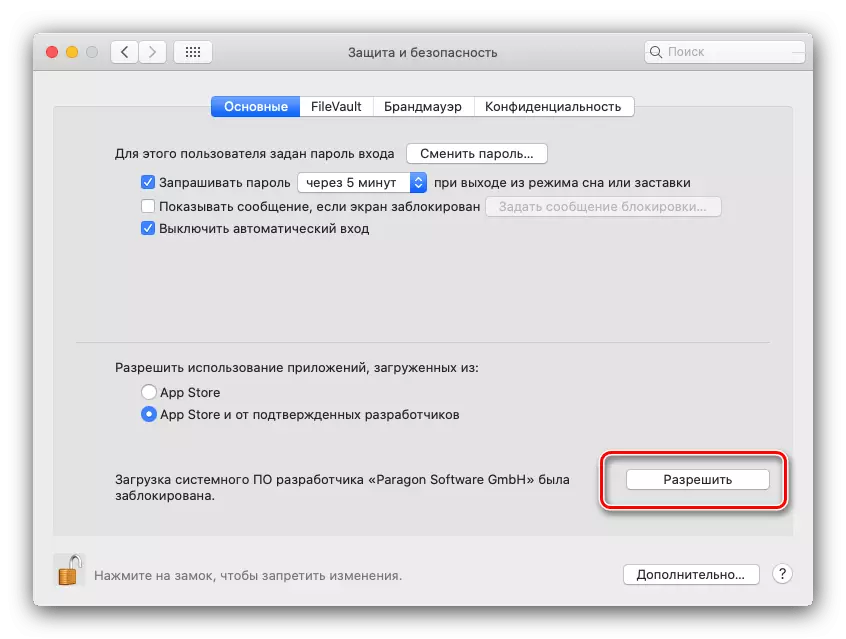


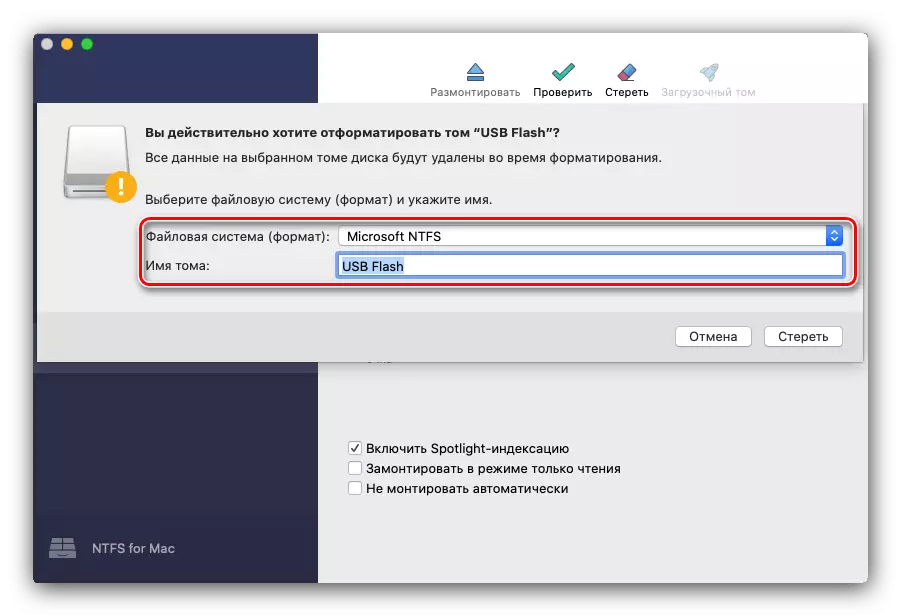
Програмыг харгалзан үзэхэд Mack системд дэвшилтэт хувилбар болгон ашиглаж болно.

